Windows10系统下鼠标右键点击没反应如何解决
鼠标和键盘是我们操控电脑的重要设备,没有它们会给我们造成很大的困扰。不过,最近有位用户反馈在使用Windows10系统中,鼠标右键失效,点击没法应,换了鼠标问题依旧存在,这是怎么回事呢?其实,该问题是由于注册表出错导致的,下面系统城小编就给大家分享下具体解决方法。
推荐:64位win10家庭版下载
步骤如下:
1、按下“Win+X”组合键呼出系统快捷菜单,点击“命令提示符(管理员)”;
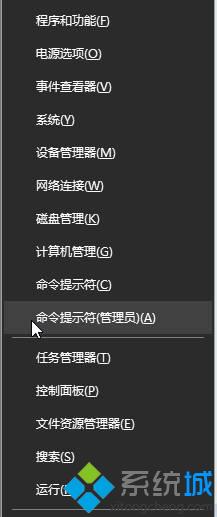
2、在命令提示符框中输入:
reg add HKEY_CURRENT_USERSoftwareMicrosoftWindowsCurrentVersionPoliciesExplorer /v “NoViewContextMenu” /t reg_dWord /d 0 /f 按下回车键;
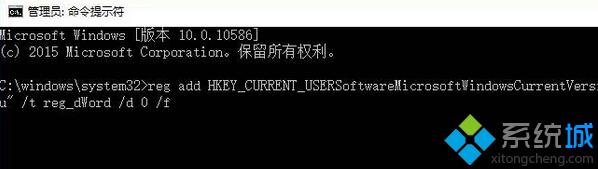
3、依次输入:taskkill /f /im explorer.exe
start explorer.exe
pause
输入一行按一下回车键即可。操作完成后将计算机注销或者重启即可解决问题。
Windows10系统下鼠标右键点击没反应问题的解决方法就介绍到这里了。碰到同样问题的朋友,请按照上述步骤手动操作一遍,相信很快就能解决。更多精彩的内容请继续关注系统城官网www.xitongcheng.com
相关教程:键盘跟鼠标怎么没反应电脑点击鼠标右键就会卡顿开机键盘鼠标显示器都没反应突然鼠标键盘没有反应鼠标连击是怎么回事我告诉你msdn版权声明:以上内容作者已申请原创保护,未经允许不得转载,侵权必究!授权事宜、对本内容有异议或投诉,敬请联系网站管理员,我们将尽快回复您,谢谢合作!










